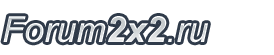ptv-server
Страница 1 из 1
 ptv-server
ptv-server
Инструкция пользования.
Автор ПазлТВ TDW1980
Автор адаптации под Линукс, которая взята за основу для организации просмотра TV в IceArch - partizand
Пазл ТВ настраивается через веб-интерфейс, по 127.0.0.1:8185. Если все работает и все устраивает, то оставить как есть.
(Важно, в firefox не везде корректно отражается интерфейс, в отличии от chromium. Но это не мешает его настраивать, просто есть некоторые особенности.)
Раздел "Настройки" (подраздел "HTTP каналы", для домашнего компа этого достаточно)
Здесь включаем/выключаем сервера, назначаем приоритет.
Проблемные или неполные, автор поместил в низ списка, дополнив своими заметками.
Узнать, какой сервер более быстрый для данного компа, данного географического местонахождения пользователя:
- отключить все и включать по одному, запуская в терминале mpv http://127.0.0.1:8185/playlist.
Самому быстрому, со всеми работающими каналами, выставить приоритет 1, следующему 2. Остальным можно не выставлять (в моей преднастройке из 7 включенных серверов, только двоим выставлены приоритеты).
Раздел "Список каналов" (подраздел "В базе")
Здесь включаем/выключаем каналы, меняем их принадлежность к группам прямо в колонке 'Группа' (тут же можно назначить и абсолютно новые группы, которых еще даже не существует), переименовываем каналы в колонке 'Канал'. Для удобства восприятия списка, отсортировать каналы по группам, нажав на 'Группа'.
Отсутствующие каналы включаются в подразделе "Нет в базе". И наоборот, выключенные в подразделе "В базе", оказываются в "Нет в базе".
Посмотреть информацию о канале - зеленый значок "i". Здесь же можно отключить нерабочие потоки или потоки с долгим запуском, или с низким качеством. Отдав предпочтение другим.
Важно, в разделе "Список каналов" обязательно сохранять изменения.
Раздел "Группы". Включаем/выключаем группы каналов, перемещаем их вверх/вниз. Редактируем список каналов в самой группе, перемещая каналы вверх/вниз, удаляем из группы или добавляем (перемещать удобней стрелкой 'вверх страницы'/'вниз страницы' начиная с тех, которые будут внизу настроенного списка, затем те, которые будут в начале).
При необходимости создаем новую группу ("Создать группу"), которой можно простым переименованием назначить каналы в разделе "Список каналов", подразделе "В базе", прямо в вертикальной колонке 'Группа'.
#########################################################################
Для экономии памяти в разделе "Программа" выключите "Использовать программу". Эта настройка необходима только для Kodi (epg).
Пользовательские настройки хранятся в папках ptv-server/settings и ptv-server/user (ptv3/settings, ptv3/user).
При обновлении Пазл ТВ обязательно сохранять содержимое этих папок и переносить в новую версию.
Настройка плейлиста под себя - несколько способов:
- часто используемые каналы перенести в начало групп
- разбить основной список на большее количество групп, каждая из которых теперь будет вмещать меньшее количество каналов
- создать группу "Избранное" и добавлять в нее часто используемые каналы
Управление плейлистом с клавиатуры (хоткеями):
##В качестве теста предоставил свою версию,
как я управляю сам.
Del - листать каналы вверх
PageDown - листать вниз
End - смотреть текущую позицию
##Группы повешены на цифры
1- общие (начало списка), 2- развлекательные,
3- фильмы, 4- музыка, 5- познавательные, 6-
спорт, 7- мужские, 8- детские, 0- конец списка
##Громкость перенесена на две последнии
клавиши, после цифр «-» уменьшить «=» увеличить
(Для удобства пользователей вернул громкость на прежние клавиши 9 0 и отключил соответственно группу "0- конец списка")
Управление плейлистом осуществляется с помощью двух *.lua скриптов. Назначенные клавиши посмотреть в input.conf.
Скрипт channel-by-name.lua, которым я назначаю хоткеи на группы.
Скрипт betterchapters.lua, для серфинга каналов (как ПДУ тв) с отображением списка.
Расширенное управление плейлистом: скрипт playlistmanager.lua
Enter - показать плейлист
Стрелки вверх/вниз - выбрать канал
Enter - переключиться на выбранный канал
Если воспроизведение не стартует, может потребоваться дополнительная настройка:
Раздел "Настройки", 'IP сервера' - '127.0.0.1' - 'выкл'.
автор инструкции : krasnyh
Автор ПазлТВ TDW1980
Автор адаптации под Линукс, которая взята за основу для организации просмотра TV в IceArch - partizand
Пазл ТВ настраивается через веб-интерфейс, по 127.0.0.1:8185. Если все работает и все устраивает, то оставить как есть.
(Важно, в firefox не везде корректно отражается интерфейс, в отличии от chromium. Но это не мешает его настраивать, просто есть некоторые особенности.)
Раздел "Настройки" (подраздел "HTTP каналы", для домашнего компа этого достаточно)
Здесь включаем/выключаем сервера, назначаем приоритет.
Проблемные или неполные, автор поместил в низ списка, дополнив своими заметками.
Узнать, какой сервер более быстрый для данного компа, данного географического местонахождения пользователя:
- отключить все и включать по одному, запуская в терминале mpv http://127.0.0.1:8185/playlist.
Самому быстрому, со всеми работающими каналами, выставить приоритет 1, следующему 2. Остальным можно не выставлять (в моей преднастройке из 7 включенных серверов, только двоим выставлены приоритеты).
Раздел "Список каналов" (подраздел "В базе")
Здесь включаем/выключаем каналы, меняем их принадлежность к группам прямо в колонке 'Группа' (тут же можно назначить и абсолютно новые группы, которых еще даже не существует), переименовываем каналы в колонке 'Канал'. Для удобства восприятия списка, отсортировать каналы по группам, нажав на 'Группа'.
Отсутствующие каналы включаются в подразделе "Нет в базе". И наоборот, выключенные в подразделе "В базе", оказываются в "Нет в базе".
Посмотреть информацию о канале - зеленый значок "i". Здесь же можно отключить нерабочие потоки или потоки с долгим запуском, или с низким качеством. Отдав предпочтение другим.
Важно, в разделе "Список каналов" обязательно сохранять изменения.
Раздел "Группы". Включаем/выключаем группы каналов, перемещаем их вверх/вниз. Редактируем список каналов в самой группе, перемещая каналы вверх/вниз, удаляем из группы или добавляем (перемещать удобней стрелкой 'вверх страницы'/'вниз страницы' начиная с тех, которые будут внизу настроенного списка, затем те, которые будут в начале).
При необходимости создаем новую группу ("Создать группу"), которой можно простым переименованием назначить каналы в разделе "Список каналов", подразделе "В базе", прямо в вертикальной колонке 'Группа'.
#########################################################################
Для экономии памяти в разделе "Программа" выключите "Использовать программу". Эта настройка необходима только для Kodi (epg).
Пользовательские настройки хранятся в папках ptv-server/settings и ptv-server/user (ptv3/settings, ptv3/user).
При обновлении Пазл ТВ обязательно сохранять содержимое этих папок и переносить в новую версию.
Настройка плейлиста под себя - несколько способов:
- часто используемые каналы перенести в начало групп
- разбить основной список на большее количество групп, каждая из которых теперь будет вмещать меньшее количество каналов
- создать группу "Избранное" и добавлять в нее часто используемые каналы
Управление плейлистом с клавиатуры (хоткеями):
##В качестве теста предоставил свою версию,
как я управляю сам.
Del - листать каналы вверх
PageDown - листать вниз
End - смотреть текущую позицию
##Группы повешены на цифры
1- общие (начало списка), 2- развлекательные,
3- фильмы, 4- музыка, 5- познавательные, 6-
спорт, 7- мужские, 8- детские, 0- конец списка
##Громкость перенесена на две последнии
клавиши, после цифр «-» уменьшить «=» увеличить
(Для удобства пользователей вернул громкость на прежние клавиши 9 0 и отключил соответственно группу "0- конец списка")
Управление плейлистом осуществляется с помощью двух *.lua скриптов. Назначенные клавиши посмотреть в input.conf.
Скрипт channel-by-name.lua, которым я назначаю хоткеи на группы.
Скрипт betterchapters.lua, для серфинга каналов (как ПДУ тв) с отображением списка.
Расширенное управление плейлистом: скрипт playlistmanager.lua
Enter - показать плейлист
Стрелки вверх/вниз - выбрать канал
Enter - переключиться на выбранный канал
Если воспроизведение не стартует, может потребоваться дополнительная настройка:
Раздел "Настройки", 'IP сервера' - '127.0.0.1' - 'выкл'.
автор инструкции : krasnyh
Dobrov поставил(а) лайк
Страница 1 из 1
Права доступа к этому форуму:
Вы не можете отвечать на сообщения|
|
|